Introdução à Computação - Tutorial Excel: Utilização, Fórmulas, Macros
Filipe Pacheco
| Bacharelato em Instrumentação
e Qualidade Industrial 1996/97 Introdução à Computação - Tutorial Excel: Utilização, Fórmulas, Macros |
Filipe Pacheco |
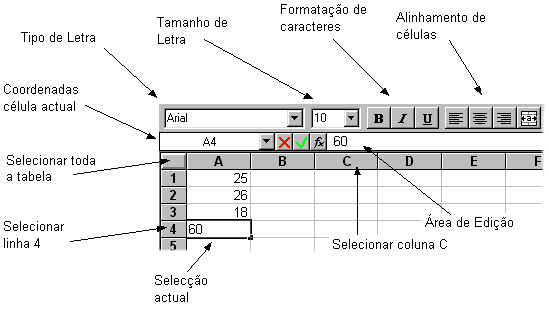 |
| Entrar valores |
| No Excel basta selecionar a célula
pretendida e digitar o valor pretendido para a mesma. Para passar para a célula seguinte utilizar as teclas de cursor ou o rato. Premindo ENTER o Excel passa para a célula abaixo da actual. Para modificar o valor de uma célula premir F2 ou fazer duplo-clique com o rato sobre a célula ou ainda clicar com o rato na área de edição. Para cancelar as alterações efectuadas (antes de premir ENTER) clicar no botão X ou premir a tecla ESC. |
| Operações com o rato |
| As imagens apresentam algumas das operações possíveis com o rato. |
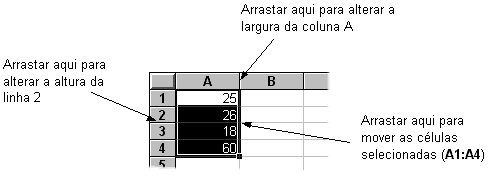 |
| As células selecionadas estão
dentro de um quadrado com borda preta. Neste caso são as células
A1, A2, A3 e A4. A célula A1
é a célula actual (a branco). Para copiar as células selecionadas arrastar a borda da selecção com o rato premindo simultanemente a tecla CTRL(aparece um "+" junto ao cursor). |
| Estender/Copiar valores de uma célula |
| No canto inferior da selecção existe um pequeno quadrado preto que permite efectuar cópias "inteligentes" do conteúdo da selecção. Se a selecção for só uma célula o conteúdo é copiado para a nova área indicada. No entanto se forem dois valores numéricos como, por exemplo, 2 e 4 o Excel calcula automaticamente os valores da sequencia, neste caso 6, 8, 10, etc. |
| No caso da célula tiver o nome de um mês (ex, jan) o Excel calcula automaticamente os outros meses (esta função depende da linguagem e/ou configuração do Excel) |
| Copy & Paste |
| Para copiar uma selecção
numa folha basta fazer Edit | Copy e, depois indicar a célula
onde se quer colocar os valor e premir ENTER. Para fazer novas cópias
fazer Edit | Paste. Após a operação Edit
| Copy a selecção fica armazenada na área de transferência
(Clipboard) do Windows podendo ser colocadas noutras aplicações
(como, por exemplo, o Microsoft Word). Em vez de utilizar os menus pode-se recorrer às combinações de teclas Ctrl-Insert (para Copy) e Shift-Insert (para Paste). |
| Cut |
| Caso se queira mover as células pode-se usar o comando Edit | Cut (teclas: Shift-Delete). |
| Nesta situação o conteúdo
da selecção é apagado após o seu armazenamento
na área de transferência do Windows. No caso de cópias dentro do Excel a utilização do rato é mais eficaz bastando para tal arrastar a borda da selecção para mover, e premir Ctrl simultaneamente para fazer uma cópia. |
| Inserir uma linha ou coluna |
| Para inserir uma linha usar o comando
Insert | Rows. Para colunas usar Insert | Columns. Para inserir várias linhas ou colunas de uma só vez selecionar o número de linhas ou colunas a inserir e usar o comando anterior. |
| Inserir uma célula |
| É possível inserir apenas uma célula deslocando as outras para a direita ou para baixo, |
| para tal usar o comando Insert | Cells. (Este comando também permite inserir uma linha |
| ou uma coluna). |
| Alterar tipo de caracteres de uma célula |
| Utilizar o menu Format | Cells | Font, ou os comandos disponíveis na barra de ferramentas. |
| Alterar o alinhamento do texto |
| Utilizar o menu Format | Cells | Alignment, ou os comandos disponíveis na barra de |
| ferramentas. O Excel permiter definir o alinhamento horizontal e vertical além de permitir |
| escrever texto na vertical ou de lado. A opção center across selection permite centrar |
| o texto ao longo de várias colunas. |
| Alterar bordas de uma célula ou conjunto de células |
| Utilizar o menu Format | Cells | Border: |
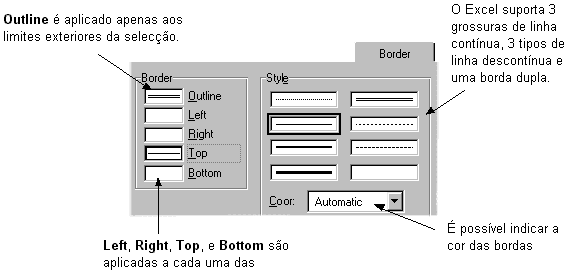
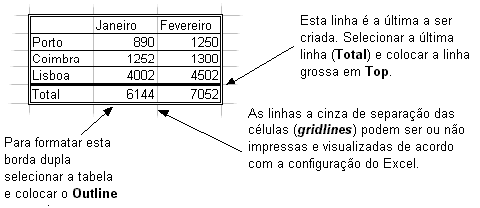
|
| Alterar o fundo das células |
| Utilizar o menu Format | Cells | Patterns. O Excel permite a utilização de várias cores |
| podendo ser combinadas através da utilização de patterns. |
| Alterar a formatação dos dados das células |
| O menu Format | Cells | Number permite alterar a apresentação dos dados de uma |
| célula, incluindo texto. |
| No caso de números é possível indicar diversas opções como: número de zeros à esquerda |
| e à direita do ponto decimal, separador de milhares ou milhões, sufixos e prefixos, e |
| mesmo indicar formatos diferenciados para números positivos e negativos. |
| Da mesma forma é possível indicar variadas opções para datas, horas, percentagens, |
| valores monetários, etc. |
| Exemplos de formatação: |
 |
| Utilização do botão da direita do rato |
| Algumas das funções mais comuns estão disponíveis clicando na folha com o botão do |
| lado direito do rato. O tipo de funções depende da zona exacta onde foi feito o clique, |
| variando conforme se clica numa célula, nos títulos das colunas ou linhas, numa |
| selecção, etc. |
| O botão de ferramentas de desenho (Drawing) permite realizar desenhos |
| simples incluindo setas e texto em qualquer ponto da folha. |
| Utilizando o menu Format | Placement é possível alterar a ordem de desenho |
| dos vários elementos, além de ser possível agrupar um conjunto para mais fácil. |
| manipulação. |
| As características de um elemento gráfico (borda, fundo, etc) podem ser |
| alterados no menu Format | Object. |
| Ordenação de dados |
| O menu Data | Sort permite ordenar um conjunto de valores. Após selecionar a área a |
| processar deve-se indicar quais as colunas que funcionam como chaves de ordenação |
| e qual o tipo de ordenação a efectuar. Da mesma forma pode-se indicar a orientação (os |
| dados podem estar por linhas ou colunas), se existem títulos da séries, etc. |
| Filtragem simples de dados |
| O menu Data | Filter | AutoFilter permite fazer uma selecção simples dos dados da tabela. |
| Após activar esta opção, o Excel coloca um pequeno símbolo ao lado dos títulos da tabela, |
| permitindo selecionar apenas as linhas que contenham certos valores. Para desactivar |
| a filtragem automática é necessário selecionar novamente Data | Filter | AutoFilter. |